Network Mobile No disponible Problema en Android
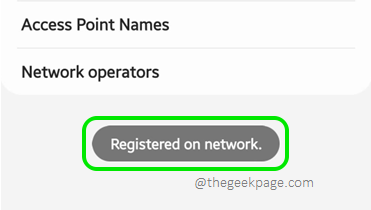
- 2676
- 273
- Jaime Delgadillo
La red móvil no disponible El problema es bastante común en los dispositivos Android. Cuando ocurra este error, no podrá hacer ninguna llamada o navegar en línea utilizando datos celulares. Por lo tanto, puede ser bastante frustrante y el error supera a todo el propósito de tener un teléfono contigo. Entonces, ¿cuáles son las razones por las cuales este error sucede?? Bueno, las razones son muchas y los hemos enumerado todos en este artículo.
Ahora debe preguntarse cómo puede deshacerse de este error de manera eficiente y rápida. Hemos creado perfectamente todas las soluciones con pasos bien detallados. Entonces, sin perder el tiempo, vamos a saltar de inmediato. Espero que encuentres tu solución muy pronto.
Nota: Tenga en cuenta que los pasos y las capturas de pantalla utilizadas en este artículo pueden variar ligeramente para usted, según el modelo y la versión de su dispositivo. Si encuentra alguna dificultad para determinar las configuraciones correctas en su dispositivo, envíenos un comentario.
Tabla de contenido
- Solución 1: Reinicie su dispositivo Android
- Solución 2: active el modo avión y luego apáguelo
- Solución 3: Retire la tarjeta SIM e inserte hacia atrás
- Solución 4: Cambie la ubicación física y verifique la señal de red
- Solución 5: inserte la tarjeta SIM en otro dispositivo y verifique
- Solución 6: asegúrese de que la opción de roaming de datos esté configurada correctamente
- Solución 7: Verifique si SIM está habilitado o no
- Solución 8: Elija el operador de red correcto
- Solución 9: intente cambiar el modo de red
- Solución 10: Restablecer la configuración de la red
- Solución 11: Restablecer el dispositivo de fábrica
Solución 1: Reinicie su dispositivo Android
Lo primero que debes probar es Reanudar tu dispositivo. Un reinicio simple a menudo ha solucionado el problema del red no disponible, Para muchos usuarios. Así que adelante y dale a tu dispositivo un nuevo reinicio. Si el problema aún no se resuelve, continúe y intente la solución número 2.
Solución 2: active el modo avión y luego apáguelo
Ahora otra solución fácil que puede probar es simplemente girar EN su avión modo, esperar para 30 segundos y luego doblar Regreso Apagado.
Para alternar el modo de avión, retire su panel de notificaciones y haga clic en el Modo avión icono como se muestra a continuación.
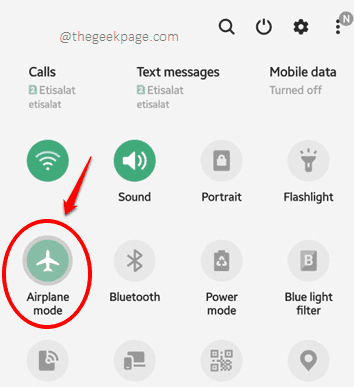
Solución 3: Retire la tarjeta SIM e inserte hacia atrás
Si las 2 soluciones anteriores no funcionaban para usted, simplemente intentar eliminación su Tarjetas SIM y insertándolos hacia atrás. Se espera que esta solución solucione su problema la mayor parte del tiempo.
Solución 4: Cambie la ubicación física y verifique la señal de red
También puedes probar físicamente Moviente a un Ubicación diferente y luego verifique si obtiene la señal de red o no. Definitivamente enfrentará el problema de la red que no está disponible si la red en realidad no está disponible. Entonces, mudarse a una ubicación diferente es una buena idea.
Solución 5: inserte la tarjeta SIM en otro dispositivo y verifique
Si ninguno de los consejos básicos de solución de problemas anteriores te hiciera el truco, le sugerimos que verifique si su tarjeta SIM está bien o no. Para eso, Retire su tarjeta SIM y colóquela en un dispositivo diferente. Verifique si está recibiendo una señal en el segundo dispositivo. Si es así, significa que algo está mal con su dispositivo en sí. En ese caso, puede continuar probando el resto de las soluciones enumeradas en este artículo, una u otra seguramente solucionará su problema.
Mientras que, si no está obteniendo una señal de red incluso en el segundo dispositivo, eso significa que su tarjeta SIM podría ser defectuosa. Todavía puede probar las soluciones enumeradas en este artículo. Pero dado que la tarjeta SIM no funciona en ningún dispositivo, es muy poco probable que las posibilidades de estar con su teléfono. Le sugerimos que obtenga la tarjeta SIM en ese caso.
Solución 6: asegúrese de que la opción de roaming de datos esté configurada correctamente
Las configuraciones de roaming de datos deben ser correctas para que reciba una cobertura de red adecuada. Veamos cómo puede obtenerlo todo en los pasos a continuación.
Paso 1: Inicie el Ajustes solicitud.
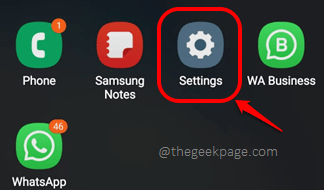
Paso 2: Elegir el Conexión opción desde el Ajustes menú.
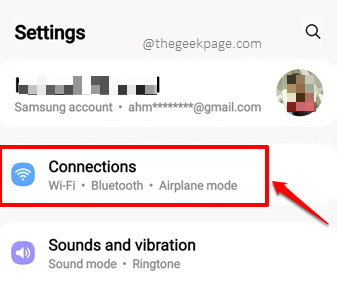
Paso 3: Ahora del Conexión pantalla, haga clic en la opción nombrada Redes móviles.
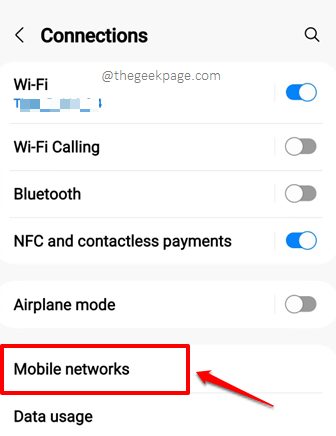
Etapa 4: Ahora aterrizarás en el Redes móviles pantalla. Si estas en un Ubicación diferente aparte de su ubicación registrada, entonces debe asegurarse de que el Roaming de datos El botón de alternar se gira a apagado estado. De lo contrario, debes asegurarte de que esté girado EN.
Ejemplo: Si estás en los EAU y tienes un Sim indio, debes asegurarte de que el Roaming de datos El botón de alternar es activado Y si estás en Delhi y has registrado el SIM dentro de Delhi, entonces definitivamente el Roaming de datos El botón de palanca debe ser desactivado. Los cargos de roaming de datos varían de un operador a otro y también algunos operadores proporcionan funciones de roaming de datos de forma gratuita, también dentro del país.
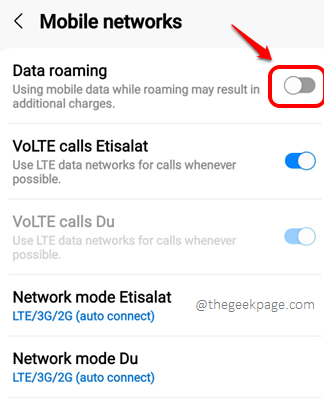
Solución 7: Verifique si SIM está habilitado o no
Ahora, otra configuración importante que necesita para verificar cruzado es si la tarjeta SIM está realmente habilitada o no.
Paso 1: Inicie el Ajustes Aplicación haciendo clic en su icono.
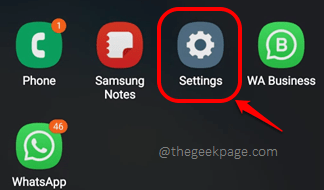
Paso 2: Golpea el Conexión Opción del menú Configuración.
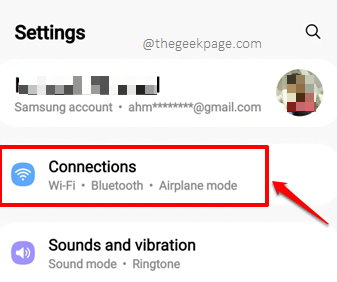
Paso 3: Como el siguiente, presione el Gerente de tarjeta SIM opción.
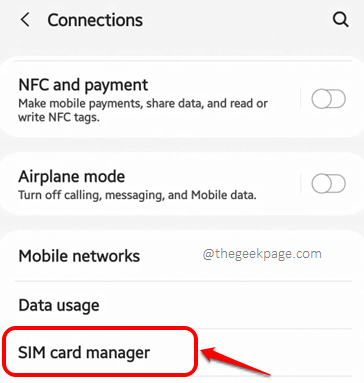
Etapa 4: Ahora usted puede hacer clic sobre el Simulador Tarjeta que te está dando el problema.
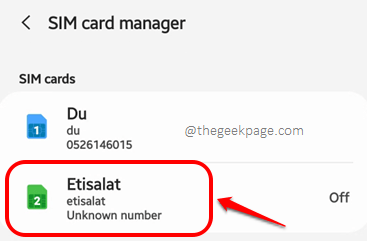
Paso 5: En la pantalla que sigue, asegúrese de que el botón de alternar contra el En La opción es activado Como se muestra abajo.
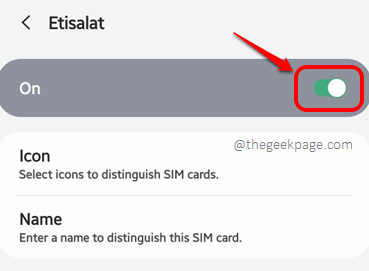
Nota: Si hay más de una tarjeta SIM en su dispositivo, puede hacer lo mismo para ambas tarjetas SIM si ambas están dando errores de red móvil.
Solución 8: Elija el operador de red correcto
A veces, el problema podría ser causado porque el operador de red incorrecto está configurado en su dispositivo. Veamos cómo puede elegir manualmente el modo de red en su dispositivo Android en los pasos a continuación.
Paso 1: Una vez más, inicia el Ajustes solicitud.
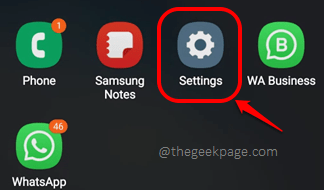
Paso 2: Como el siguiente, una vez más, golpea el Conexión opción.
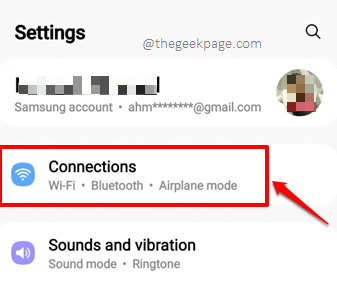
Paso 3: Ahora en el Conexión pantalla, adelante y haga clic en el Redes móviles opción.
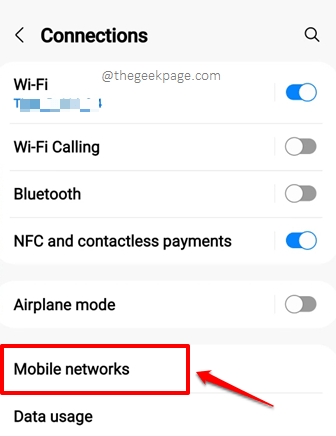
Etapa 4: Ahora necesitas golpear el Operadores de red opción desde el Redes móviles pantalla.
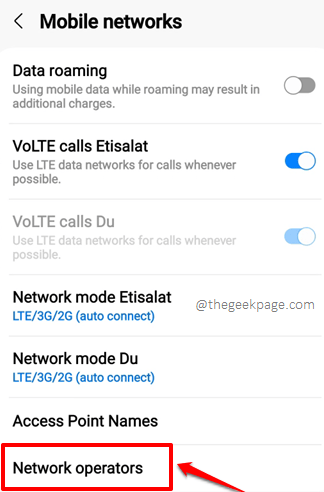
Paso 5: En la parte inferior de la pantalla, podrá ver las tarjetas SIM presentes en su dispositivo. Necesitas hacer clic el Simulador tarjeta que le está dando problemas y luego haga clic en el Seleccione manualmente opción.
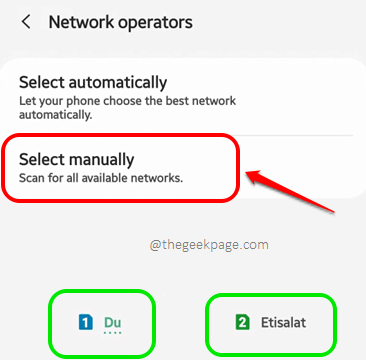
Paso 6: Espere un poco y luego podrá ver la lista de operadores de red para elegir. Elegir el operador de red Según la red de su tarjeta SIM.
Nota: Puede hacer lo mismo para ambas tarjetas SIM, si hay dos en su dispositivo.
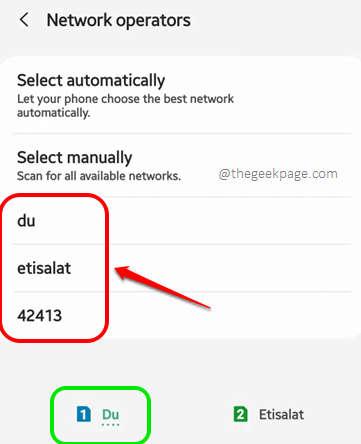
Paso 7: Intentar reinicio tu dispositivo una vez. Si el problema aún no se resuelve, puede intentar hacer clic en el Seleccione automáticamente Opción presente en el Operadores de red pantalla. Esto registrará automáticamente su dispositivo en la red.
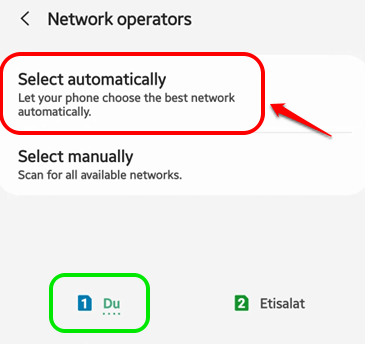
Paso 8: Ya sea el método manual o el método automático, su dispositivo debe registrarse en la red al final. Y esto debería solucionar su problema.
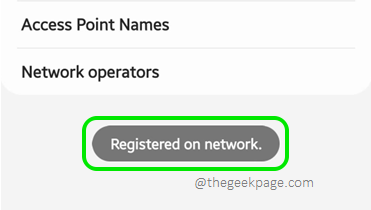
Solución 9: intente cambiar el modo de red
Hay diferentes modos de red disponibles, como 5G, 4G, LTE, etc. A veces es posible que tenga un modo de red establecido para su SIM, donde la ubicación en la que se encuentra actualmente, es posible que no admita este modo de red. En tales casos, cambiar el modo de red de su tarjeta SIM puede ayudarlo a solucionar fácilmente su problema.
Paso 1: Solo como en las soluciones anteriores, lanza el Ajustes solicitud.
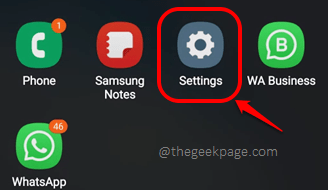
Paso 2: Como siguiente, haga clic en el Conexión opción.
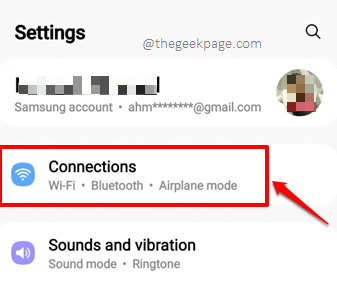
Paso 3: Desde el Conexión Opciones disponibles, haga clic en el Redes móviles opción.
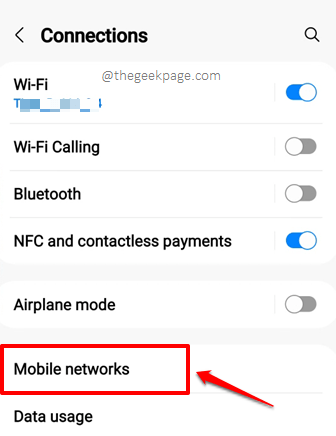
Etapa 4: Podrá ver el modo de red configurado para la tarjeta SIM en su dispositivo en la pantalla que sigue. Si tiene más de una tarjeta SIM, ambas estarán presentes. Para cambiar el Modo de red de una tarjeta SIM, simplemente haga clic en ella para ver las opciones disponibles.
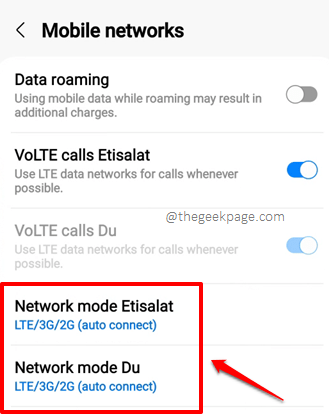
Paso 5: Intente cambiar el modo de red a un más bajo nivel, Reanudar su dispositivo y verifique si eso soluciona su problema o no.
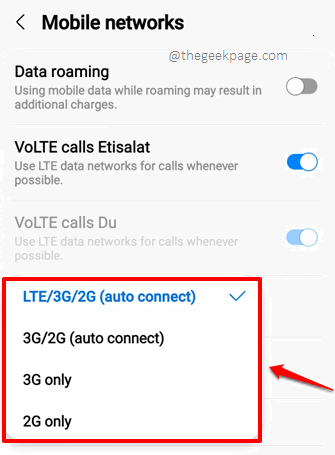
Solución 10: Restablecer la configuración de la red
Si ninguna de las soluciones anteriores funcionó para usted, intentemos restablecer su configuración de conexión de red a sus valores predeterminados en los pasos a continuación.
Paso 1: Golpea el Ajustes Icono de la aplicación desde el cajón de aplicaciones.
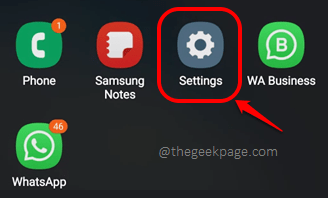
Paso 2: Como siguiente, haga clic en el Administración General opción. Alternativamente, puede llegar al pantalla de reinicio de la red mediante el uso del buscar barra en la parte superior.
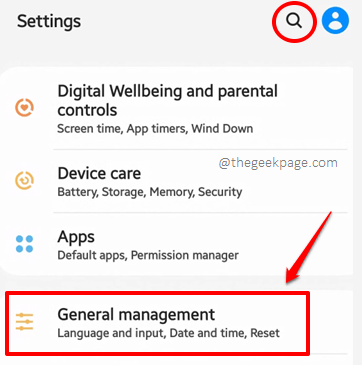
Paso 3: Sobre el Administración General pantalla, haga clic en el Reiniciar Opción siguiente.
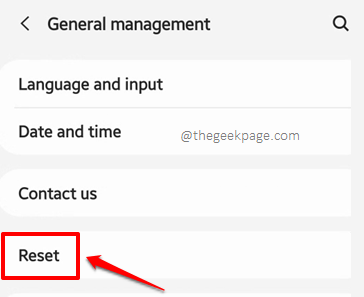
Etapa 4: Ahora en el Reiniciar pantalla, haga clic en el Reiniciar configuración de la red opción. Esto restablecerá su configuración Wi-Fi, Bluetooth y otras configuraciones de red a sus estados predeterminados como se mencionó en la breve descripción con la opción.
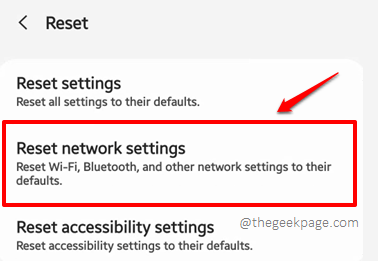
Paso 5: Si hay más de 1 tarjeta SIM en su dispositivo, puede elegir la tarjeta SIM que le brinda el problema de la red utilizando el menú desplegable disponible por encima del Reiniciar ajustes botón.
Una vez que se elige la tarjeta SIM, puede seguir adelante y golpear el Reiniciar ajustes botón para restablecer la configuración de su red.
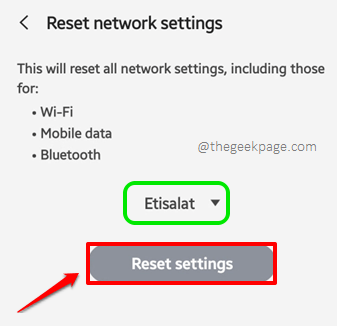
Paso 6: Se le pedirá que ingrese a su credenciales de dispositivos antes de aterrizar en el Reiniciar configuración de la red pantalla. Golpea el Reiniciar botón y eso es todo. Reanudar su dispositivo y verifique si su problema se ha ido o no.
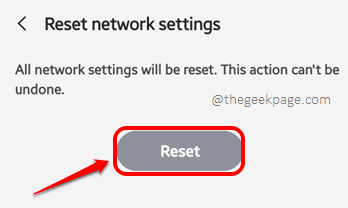
Solución 11: Restablecer el dispositivo de fábrica
Si todavía se enfrenta al problema, Y está seguro de que el problema no está con su tarjeta SIM, siguiendo los pasos en Solución 5, Ahora es el momento en que recomendamos que la fábrica restablece su dispositivo. Bueno, esta operación va a limpiar su dispositivo. Por lo tanto, se recomienda encarecidamente que tome una copia de seguridad de todos sus datos importantes antes de continuar.
Paso 1: Para esta solución también, debe lanzar el Ajustes aplicación primero.
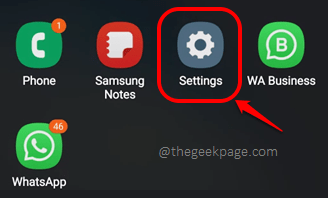
Paso 2: Clickea en el Administración General Opción siguiente.
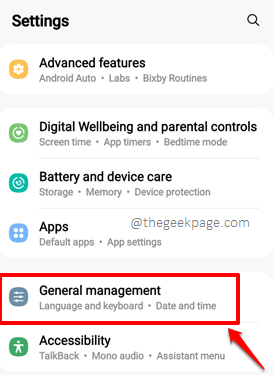
Paso 3: Luego haga clic en el Reiniciar opción.
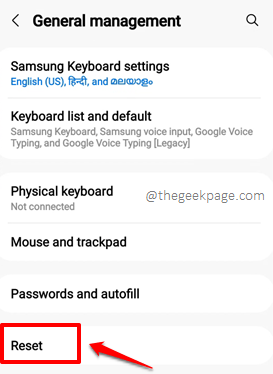
Etapa 4: Como siguiente, haga clic en el Restablecer datos de fábrica opción. Lo más probable es que se le pedirá que ingrese a su credenciales de dispositivos. Confirme la operación y espere a que finalice el proceso de reinicio de fábrica. Una vez que su teléfono vuelve a la vida, su problema debe resolverse, una y para siempre. Disfrutar!
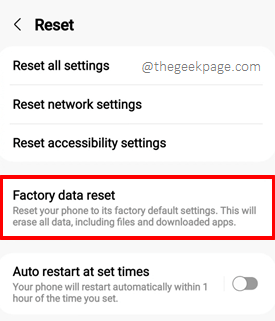
No podemos decirle lo emocionados que estamos de descubrir qué método funcionó para usted, por favor dígenos en la sección de comentarios.
Estén atentos para más y más trucos técnicos increíbles, consejos, cómo-tos, hacks y soluciones.
- « Messenger no envía mensajes en iPhone [resuelto]
- <span class=ez-toc-section id=Fix_1_-_Enable_the_IMAP_settings></span><strong>FIJAR 1 - Habilitar la configuración IMAP</strong><span class=ez-toc-section-end></span> »

